最近有Win8系统用户反映,由于电脑上有其他杀毒软件,并不经常使用瑞星杀毒软件,所以想要删除掉瑞星杀毒软件,但又苦于不知道该如何彻底删除瑞星杀毒软件,为此非常苦恼。那么,Win8系统如何删除瑞星杀毒软件呢?下面,我们就一起往下看看Win8系统删除瑞星杀毒软件的方法。
方法/步骤
1、在管理应用里面找到瑞星杀毒软件;
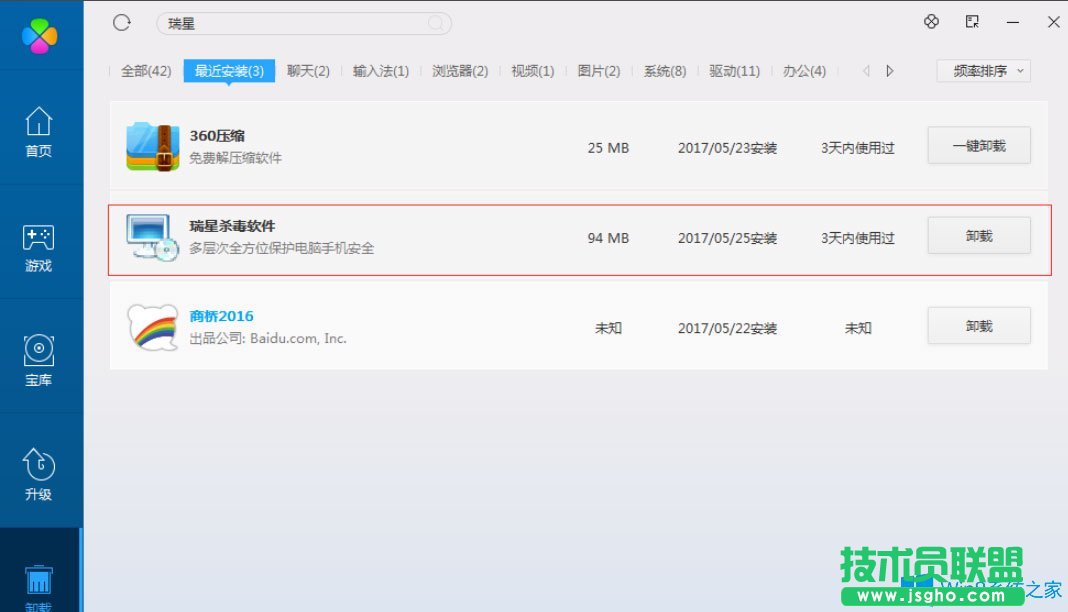
2、点击右边的【卸载】;
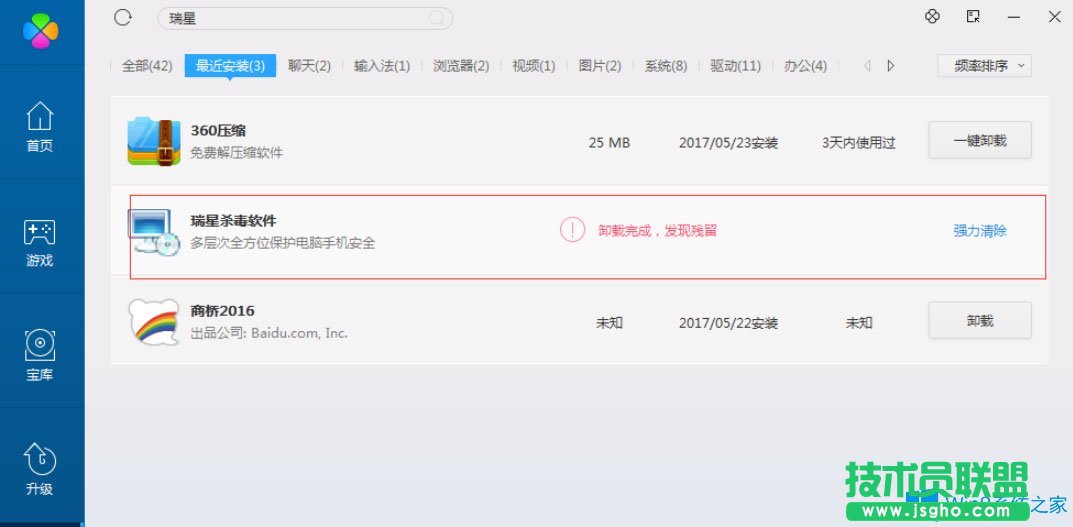
3、卸载完成后,点击强力清除;
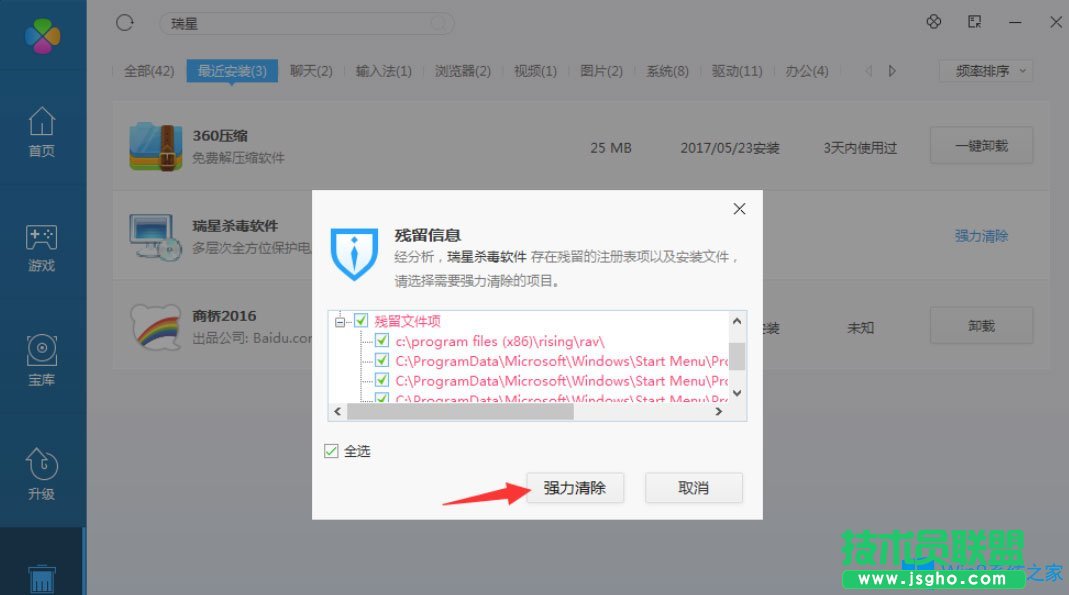
4、残余文件多余,手动清除;
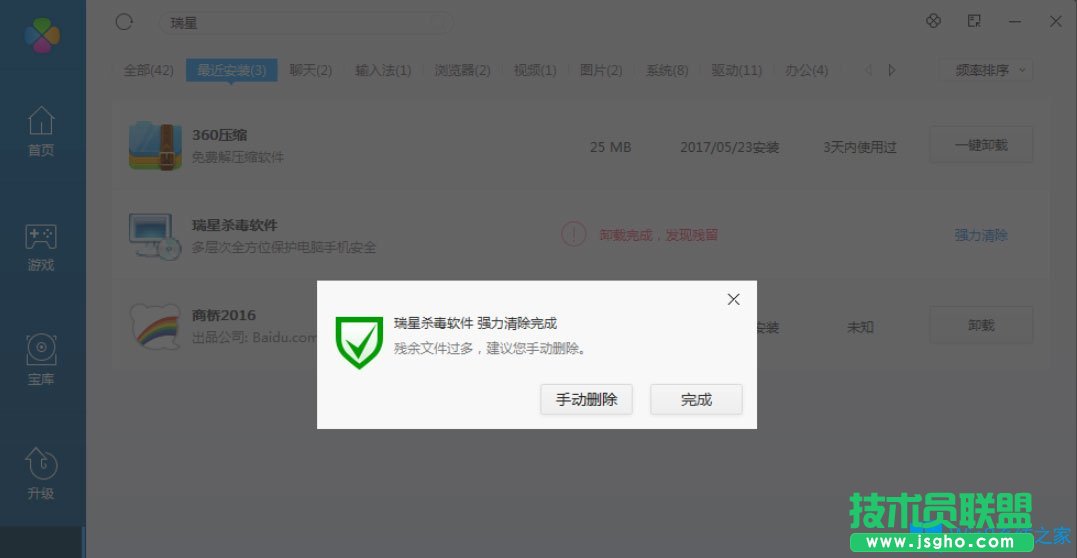
5、卸载完成!
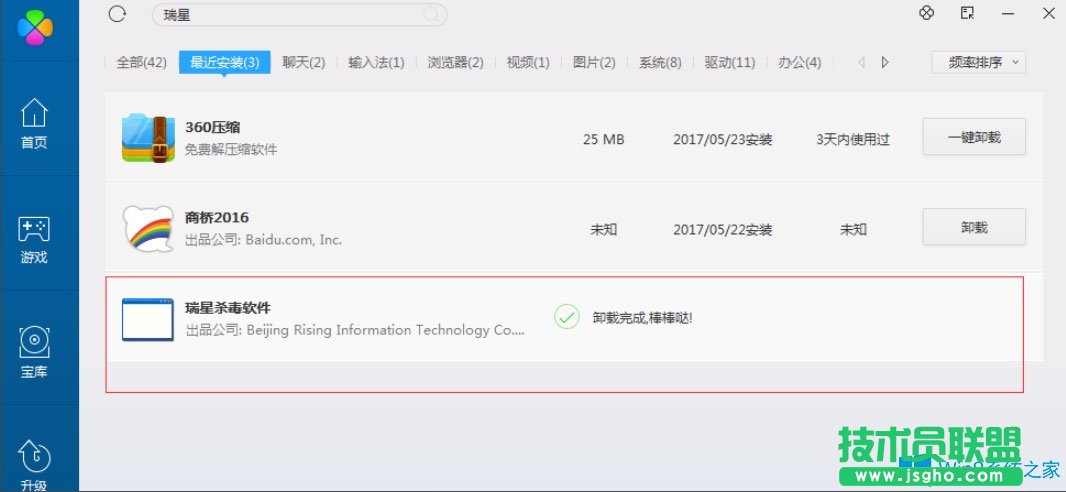
以上就是Win8系统删除瑞星杀毒软件的具体方法,按照以上方法进行操作,就能轻松将瑞星杀毒软件删除掉了。